सफारी पर नेटफ्लिक्स की झिलमिलाहट को ठीक करने के 5 तरीके (09.15.25)
नेटफ्लिक्स वह जगह है जहां हमें अपने पसंदीदा टीवी शो और फिल्मों की दैनिक खुराक मिलती है, जिससे यह आज सबसे लोकप्रिय वीडियो स्ट्रीमिंग साइटों में से एक है। इसमें सैकड़ों टीवी शो हैं और हजारों फिल्में उपयोगकर्ता द्वि घातुमान देख सकते हैं।
हालांकि, हाल ही में नेटफ्लिक्स की झिलमिलाहट की समस्या के कारण कई उपयोगकर्ता निराश और नाराज हुए हैं। उपयोगकर्ताओं ने देखा है कि सफारी पर नेटफ्लिक्स देखते समय स्क्रीन टिमटिमा रही है, खासकर जब उपशीर्षक सक्षम हैं। यह समस्या फ़ायरफ़ॉक्स और क्रोम जैसे अन्य ब्राउज़रों पर नहीं होती है।
लेकिन अन्य ब्राउज़रों का उपयोग करने में समस्या यह है कि वे केवल 720 पिक्सेल तक का समर्थन करते हैं, 1080 पिक्सेल तक नहीं। चित्र गुणवत्ता के मामले में 720p और 1080p के बीच बहुत बड़ा अंतर है, इसलिए अधिकांश उपयोगकर्ता Safari पर देखना पसंद करते हैं जहाँ 1080p रिज़ॉल्यूशन समर्थित है।
विभिन्न फ़ोरम में कई शिकायतें मिली हैं, लेकिन ऐप्पल को अभी भी इस मुद्दे को ठीक करने के लिए एक बयान या अपडेट जारी करना है। Apple द्वारा आधिकारिक नेटफ्लिक्स फ़्लिकरिंग समाधान जारी करने की प्रतीक्षा करने के बजाय, उपयोगकर्ताओं ने समस्या को ठीक करने के तरीके खोजने के लिए इसे अपने ऊपर ले लिया है। यहां नेटफ्लिक्स की झिलमिलाहट को कैसे ठीक करें और अपने देखने के अनुभव को बेहतर बनाने के कुछ तरीके यहां दिए गए हैं।
लेकिन इससे पहले कि आप कुछ और करें, कुछ गलत होने की स्थिति में फ़ाइलों का बैकअप बनाना सुनिश्चित करें। . आपको Outbyte MacRepair जैसे ऐप का उपयोग करके अपने Mac को पुनरारंभ करने और अपनी सभी जंक फ़ाइलों को पूरी तरह से हटाने की आवश्यकता है। इन चरणों को करने के बाद, अब आप अपनी नेटफ्लिक्स झिलमिलाहट की समस्या को ठीक करने के लिए इन विधियों को आज़माने के लिए तैयार हैं।
समाधान 1: Safari पर अपना कैश, कुकी और इतिहास साफ़ करें।ब्राउज़र समस्याओं का सामना करते समय सबसे पहले आपको अपना कैश, इतिहास और कुकी साफ़ करना चाहिए। यह चाल ज्यादातर समय करना चाहिए।
ऐसा करने के लिए, इन निर्देशों का पालन करें:
- डॉक पर इसके आइकन पर क्लिक करके या स्पॉटलाइट के माध्यम से इसे खोजकर Safari खोलें।
- स्क्रीन के शीर्ष पर स्थित टूलबार में सफारी क्लिक करें।
- प्राथमिकताएं चुनें।
- पर जाएं गोपनीयता टैब पर क्लिक करें और सभी वेबसाइट डेटा निकालें
४०३६४
- एक विंडो पॉप अप आपकी कार्रवाई की पुष्टि करने के लिए क्लिक करें अपने वेबसाइट डेटा को हटाने के लिए। अभी हटाएं
इससे आप उन सभी वेबसाइटों से लॉग आउट हो जाएंगे जिनमें आपने लॉग इन किया है, आपका इतिहास लॉग हटा दिया जाएगा और कुछ प्राथमिकताएं रीसेट कर दी जा सकती हैं। लेकिन इससे आपकी अधिकांश ब्राउज़र समस्याएं दूर हो जाएंगी, जैसे कि सफ़ारी पर नेटफ्लिक्स फ़्लिकरिंग।
आपको netflix.com/clearcookies पर जाकर अपनी नेटफ्लिक्स ब्राउज़र कुकी भी साफ़ करनी होगी। यह आपके नेटफ्लिक्स कैश्ड डेटा को स्वचालित रूप से साफ़ कर देगा और आपको साइन आउट कर देगा। सब कुछ ठीक हो गया है या नहीं यह जांचने के लिए बस फिर से साइन इन करें। यदि यह आपकी समस्या का समाधान नहीं करता है, तो नीचे दिए गए कुछ अन्य तरीकों को आजमाएं। समाधान # 2: इंडेक्सड डीबी फाइलों को हटाएं। इस विधि के लिए आपको सफारी छोड़ने की आवश्यकता है, इसलिए आपको कहीं और निर्देशों की प्रतिलिपि बनाने की आवश्यकता हो सकती है या इस पृष्ठ को खोलने के लिए किसी अन्य ब्राउज़र का उपयोग करें।
अपनी IndexedDB फ़ाइलों को साफ़ करने के लिए, निम्न कार्य करें:
- Command + Q मार कर Safari से बाहर निकलें। या सफारी मेनू से Safari से बाहर निकलें चुनें।
- डॉक से आइकन क्लिक करके फाइंडर खोलें।
- < को होल्ड करें मजबूत>विकल्प बटन पर क्लिक करें, फिर स्क्रीन के शीर्ष पर स्थित मेनू से जाएं क्लिक करें।
- लाइब्रेरी चुनें, फिर मजबूत>विकल्प
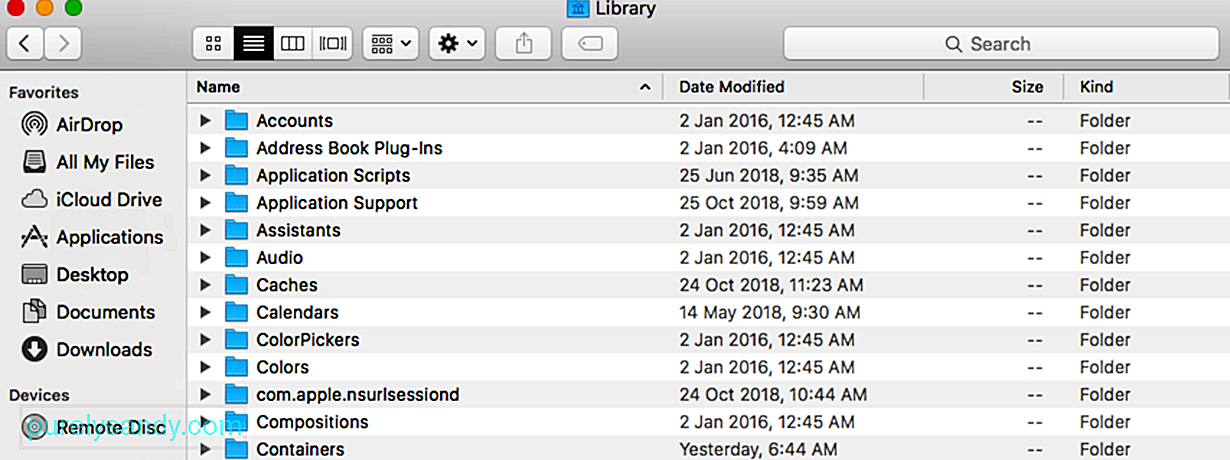
- नीचे स्क्रॉल करें और सफारी
- क्लिक करें डेटाबेस फ़ोल्डर चुनें, फिर ___IndexedDB खोलें।
- सभी Netflix फ़ोल्डर चुनें और उन्हें ट्रैश में ले जाएं।
- अपना ट्रैश खाली करें।
- Netflix खोलें और देखें अगर इस विधि से समस्या हल हो जाती है।
2014 से पहले, Netflix वीडियो चलाने के लिए अविश्वसनीय Microsoft सिल्वरलाइट प्लगइन का उपयोग कर रहा था। हालाँकि, सफारी में 1080 में मूवी स्ट्रीमिंग करते समय सिल्वरलाइट ने बहुत सारी समस्याएँ पैदा कीं। इसलिए 2014 के बाद, नेटफ्लिक्स ने वीडियो स्ट्रीमिंग के लिए HTML5 पर स्विच किया।
HTML5 प्रारंभ में OS X 10.10 Yosemite या उच्चतर पर चलने वाले Mac के लिए उपलब्ध था, लेकिन अब HTML5 Windows 10 पर Microsoft Edge, Google Chrome संस्करण 37 या बाद के Windows 7, Internet Explorer 11 या बाद के Windows 8.1 या बाद के संस्करण का भी समर्थन करता है, और ओपेरा संस्करण 33। ओएस एक्स 10.10 योसेमाइट या उच्चतर पर चलने वाले मैक के लिए, डिवाइस कम से कम 2012 मॉडल होना चाहिए।
यदि आप मैक के एक नए संस्करण का उपयोग कर रहे हैं, तो शायद यह चल रहा है नवीनतम macOS और स्वचालित रूप से HTML5 में नेटफ्लिक्स स्ट्रीमिंग का समर्थन करना चाहिए। बस यह सुनिश्चित करें कि आप अपने ब्राउज़र के नवीनतम संस्करण का उपयोग कर रहे हैं और आपने नवीनतम macOS में अपग्रेड कर लिया है।
यदि आप एक पुराने Mac का उपयोग कर रहे हैं, तो पहले जांचें कि क्या आपका डिवाइस नेटफ्लिक्स पर HTML5 स्ट्रीमिंग का समर्थन करता है। अपने ओएस एक्स संस्करण और आपके मैक के निर्माण की तारीख को जानना। ऐसा करने के लिए, Apple लोगो पर क्लिक करें और मेनू से इस मैक के बारे में चुनें। यदि आपका मैक 2011 के अंत से है, तो आप मैक ऐप स्टोर के माध्यम से अपने मैकोज़ को अपडेट कर सकते हैं।
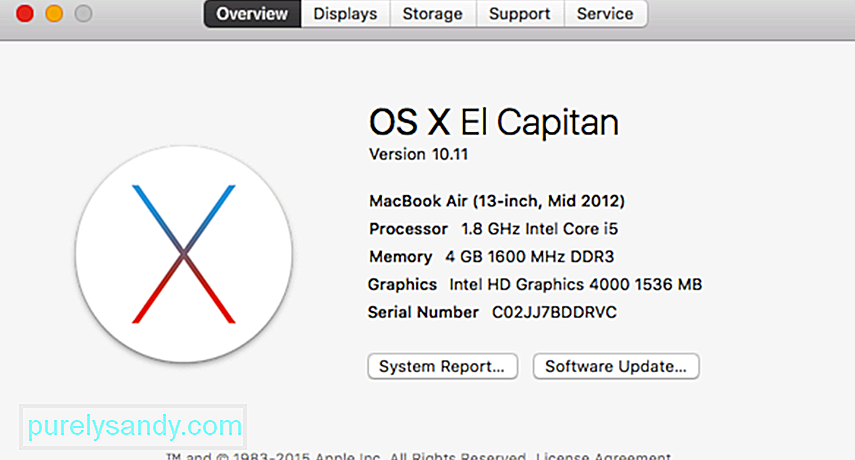
हालांकि, यदि आपका मैक पुराना है (2011 से पहले), तो आप केवल Google क्रोम पर स्विच कर सकते हैं और HTML5 को OSX के पुराने संस्करणों पर काम करने के लिए बाध्य कर सकते हैं। ऐसा करने के लिए, इन चरणों का पालन करें:
- Google Chrome लॉन्च करें और नेटफ्लिक्स खोलें।
- नेटफ्लिक्स प्लेबैक सेटिंग्स।
- सिल्वरलाइट के बजाय HTML5 प्ले को प्राथमिकता देंr को चेक करें।
- Google Chrome, फिर इसे फिर से खोलें।
यह नेटफ्लिक्स को सिल्वरलाइट के बजाय HTML5 प्लेयर का उपयोग करने की अनुमति देगा, भले ही आप पुराने मैक का उपयोग कर रहे हों।
समाधान #4: उपशीर्षक बंद करें।कुछ उपयोगकर्ताओं ने पाया है कि सफारी पर नेटफ्लिक्स देखते समय उपशीर्षक बंद करने से झिलमिलाहट की समस्या हल हो जाती है।
उपशीर्षक बंद करने के लिए, इन निर्देशों का पालन करें:
< ul>यह आपके वीडियो के लिए उपशीर्षक बंद कर देगा और उम्मीद है कि आपकी नेटफ्लिक्स झिलमिलाहट की समस्या को ठीक कर देगा। समाधान #5: अपना स्क्रीन रिज़ॉल्यूशन समायोजित करें।
Connor_E नाम का एक Reddit उपयोगकर्ता उन्होंने कहा कि उनके स्क्रीन रेजोल्यूशन को बदलकर उनकी समस्या को ठीक कर दिया गया है। डिफ़ॉल्ट रूप से इसे बंद करना और इसे स्केल पर रखना उसके लिए चाल थी, तो क्यों न इसे आजमाएं?
यहां बताया गया है कि अपने डिस्प्ले को डिफ़ॉल्ट से स्केल में कैसे बदला जाए:
- Apple लोगो क्लिक करें और सिस्टम वरीयताएँ चुनें।
- डिस्प्ले > बिल्ट-इन डिस्प्ले।
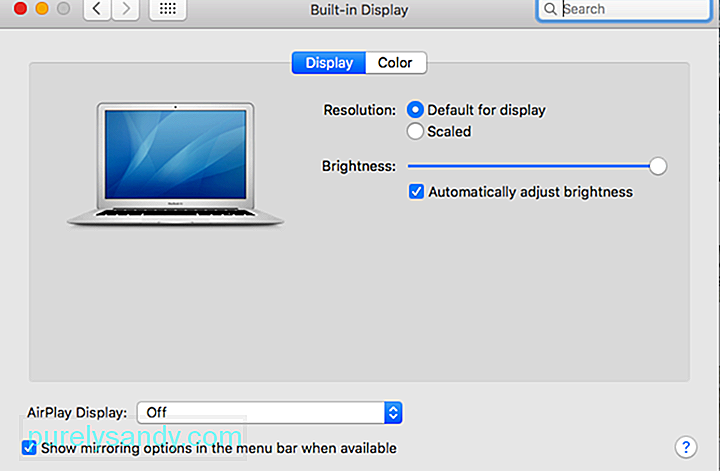
- स्केल्ड पर टिक करें और स्क्रीन रेजोल्यूशन में से किसी एक को चुनें। विकल्प।
- सिस्टम वरीयताएँ बंद करें और अपने कंप्यूटर को पुनरारंभ करें।
एक बार जब आप अपना स्क्रीन रिज़ॉल्यूशन बदल लेते हैं, तो सफारी खोलें और नेटफ्लिक्स पर कोई एक फिल्म चलाकर देखें कि क्या समस्या का समाधान हो गया है।
सारांश:नेटफ्लिक्स सफारी पर टिमटिमा रहा है उन कष्टप्रद मुद्दों में से एक है जिससे Apple को जल्द से जल्द निपटना है। लेकिन जब हम ऐप्पल से आधिकारिक सुधार की प्रतीक्षा कर रहे हैं, तो आप ऊपर बताए गए समाधानों में से एक को आजमा सकते हैं कि कौन सा आपके लिए काम करता है।
यूट्यूब वीडियो: सफारी पर नेटफ्लिक्स की झिलमिलाहट को ठीक करने के 5 तरीके
09, 2025

